
- •Содержание
- •Глава 1 README.TXT
- •Вызов, брошенный программистам
- •Основные правила
- •Краткая история Windows
- •Краткая история этой книги
- •Начнем
- •Глава 2 Hello, Windows 95
- •Отличительная особенность Windows
- •Графический интерфейс пользователя
- •Концепции и обоснование GUI
- •Содержимое интерфейса пользователя
- •Преимущество многозадачности
- •Управление памятью
- •Независимость графического интерфейса от оборудования
- •Соглашения операционной системы Windows
- •Вызовы функций
- •Объектно-ориентированное программирование
- •Архитектура, управляемая событиями
- •Оконная процедура
- •Ваша первая программа для Windows
- •Что в этой программе неправильно?
- •Файлы HELLOWIN
- •Make-файл
- •Вызовы функций Windows
- •Идентификаторы, написанные прописными буквами
- •Новые типы данных
- •Описатели
- •Венгерская нотация
- •Точка входа программы
- •Регистрация класса окна
- •Создание окна
- •Отображение окна
- •Цикл обработки сообщений
- •Оконная процедура
- •Обработка сообщений
- •Воспроизведение звукового файла
- •Сообщение WM_PAINT
- •Сообщение WM_DESTROY
- •Сложности программирования для Windows
- •Не вызывай меня, я вызову тебя
- •Синхронные и асинхронные сообщения
- •Думайте о ближнем
- •Кривая обучения
- •Глава 3 Рисование текста
- •Рисование и обновление
- •Сообщение WM_PAINT
- •Действительные и недействительные прямоугольники
- •Введение в графический интерфейс устройства (GDI)
- •Контекст устройства
- •Структура информации о рисовании
- •Получение описателя контекста устройства. Второй метод
- •Функция TextOut. Подробности
- •Системный шрифт
- •Размер символа
- •Метрические параметры текста. Подробности
- •Форматирование текста
- •Соединим все вместе
- •Не хватает места!
- •Размер рабочей области
- •Полосы прокрутки
- •Диапазон и положение полос прокрутки
- •Сообщения полос прокрутки
- •Прокрутка в программе SYSMETS
- •Структурирование вашей программы для рисования
- •Создание улучшенной прокрутки
- •Мне не нравится пользоваться мышью
- •Глава 4 Главное о графике
- •Концепция GDI
- •Структура GDI
- •Типы функций
- •Примитивы GDI
- •Другие аспекты
- •Контекст устройства
- •Получение описателя контекста устройства
- •Программа DEVCAPS1
- •Размер устройства
- •О цветах
- •Атрибуты контекста устройства
- •Сохранение контекста устройства
- •Рисование отрезков
- •Ограничивающий прямоугольник
- •Сплайны Безье
- •Использование стандартных перьев
- •Создание, выбор и удаление перьев
- •Закрашивание пустот
- •Режимы рисования
- •Рисование закрашенных областей
- •Функция Polygon и режим закрашивания многоугольника
- •Закрашивание внутренней области
- •Режим отображения
- •Координаты устройства (физические координаты) и логические координаты
- •Системы координат устройства
- •Область вывода и окно
- •Работа в режиме MM_TEXT
- •Метрические режимы отображения
- •Ваши собственные режимы отображения
- •Программа WHATSIZE
- •Прямоугольники, регионы и отсечение
- •Работа с прямоугольниками
- •Случайные прямоугольники
- •Создание и рисование регионов
- •Отсечения: прямоугольники и регионы
- •Программа CLOVER
- •Пути
- •Создание и воспроизведение путей
- •Расширенные перья
- •Bits and Blts
- •Цвета и битовые образы
- •Файл DIB
- •Упакованный формат хранения DIB
- •Отображение DIB
- •Преобразование DIB в объекты "битовые образы"
- •Битовый образ — объект GDI
- •Создание битовых образов в программе
- •Формат монохромного битового образа
- •Формат цветного битового образа
- •Контекст памяти
- •Мощная функция BitBlt
- •Перенос битов с помощью функции BitBlt
- •Функция DrawBitmap
- •Использование других ROP кодов
- •Дополнительные сведения о контексте памяти
- •Растяжение битовых образов с помощью функции StretchBlt
- •Кисти и битовые образы
- •Метафайлы
- •Простое использование метафайлов памяти
- •Сохранение метафайлов на диске
- •Расширенные метафайлы
- •Делаем это лучше
- •Базовая процедура
- •Заглянем внутрь
- •Вывод точных изображений
- •Текст и шрифты
- •Вывод простого текста
- •Атрибуты контекста устройства и текст
- •Использование стандартных шрифтов
- •Типы шрифтов
- •Шрифты TrueType
- •Система EZFONT
- •Внутренняя работа
- •Форматирование простого текста
- •Работа с абзацами
- •Глава 5 Клавиатура
- •Клавиатура. Основные понятия
- •Игнорирование клавиатуры
- •Фокус ввода
- •Аппаратные и символьные сообщения
- •Аппаратные сообщения
- •Системные и несистемные аппаратные сообщения клавиатуры
- •Переменная lParam
- •Виртуальные коды клавиш
- •Использование сообщений клавиатуры
- •Модернизация SYSMETS: добавление интерфейса клавиатуры
- •Логика обработки сообщений WM_KEYDOWN
- •Посылка асинхронных сообщений
- •Символьные сообщения
- •Сообщения WM_CHAR
- •Сообщения немых символов
- •Каретка (не курсор)
- •Функции работы с кареткой
- •Программа TYPER
- •Наборы символов Windows
- •Набор символов OEM
- •Набор символов ANSI
- •Наборы символов OEM, ANSI и шрифты
- •Международные интересы
- •Работа с набором символов
- •Связь с MS-DOS
- •Использование цифровой клавиатуры
- •Решение проблемы с использованием системы UNICODE в Windows NT
- •Глава 6 Мышь
- •Базовые знания о мыши
- •Несколько кратких определений
- •Сообщения мыши, связанные с рабочей областью окна
- •Простой пример обработки сообщений мыши
- •Обработка клавиш <Shift>
- •Сообщения мыши нерабочей области
- •Сообщение теста попадания
- •Сообщения порождают сообщения
- •Тестирование попадания в ваших программах
- •Гипотетический пример
- •Пример программы
- •Эмуляция мыши с помощью клавиатуры
- •Добавление интерфейса клавиатуры к программе CHECKER
- •Использование дочерних окон для тестирования попадания
- •Дочерние окна в программе CHECKER
- •Захват мыши
- •Рисование прямоугольника
- •Решение проблемы — захват
- •Программа BLOKOUT2
- •Глава 7 Таймер
- •Основы использования таймера
- •Система и таймер
- •Таймерные сообщения не являются асинхронными
- •Использование таймера: три способа
- •Первый способ
- •Второй способ
- •Третий способ
- •Использование таймера для часов
- •Позиционирование и изменение размеров всплывающего окна
- •Получение даты и времени
- •Обеспечение международной поддержки
- •Создание аналоговых часов
- •Стандартное время Windows
- •Анимация
- •Класс кнопок
- •Создание дочерних окон
- •Сообщения дочерних окон родительскому окну
- •Сообщения родительского окна дочерним окнам
- •Нажимаемые кнопки
- •Флажки
- •Переключатели
- •Окна группы
- •Изменение текста кнопки
- •Видимые и доступные кнопки
- •Кнопки и фокус ввода
- •Дочерние окна управления и цвета
- •Системные цвета
- •Цвета кнопок
- •Сообщение WM_CTLCOLORBTN
- •Кнопки, определяемые пользователем
- •Класс статических дочерних окон
- •Класс полос прокрутки
- •Программа COLORS1
- •Интерфейс клавиатуры, поддерживаемый автоматически
- •Введение новой оконной процедуры
- •Закрашивание фона
- •Окрашивание полос прокрутки и статического текста
- •Класс редактирования
- •Стили класса редактирования
- •Коды уведомления управляющих окон редактирования
- •Использование управляющих окон редактирования
- •Сообщения управляющему окну редактирования
- •Класс окна списка
- •Стили окна списка
- •Добавление строк в окно списка
- •Выбор и извлечение элементов списка
- •Получение сообщений от окон списка
- •Простое приложение, использующее окно списка
- •Список файлов
- •Утилита Head для Windows
- •Компиляция ресурсов
- •Значки и курсоры
- •Редактор изображений
- •Получение описателя значков
- •Использование значков в вашей программе
- •Использование альтернативных курсоров
- •Битовые образы: картинки в пикселях
- •Использование битовых образов и кистей
- •Символьные строки
- •Использование ресурсов-символьных строк
- •Меню
- •Структура меню
- •Шаблон меню
- •Ссылки на меню в вашей программе
- •Меню и сообщения
- •Образец программы
- •Этикет при организации меню
- •Сложный способ определения меню
- •Третий подход к определению меню
- •Независимые всплывающие меню
- •Использование системного меню
- •Изменение меню
- •Другие команды меню
- •Использование в меню битовых образов
- •Два способа создания битовых образов для меню
- •Контекст памяти
- •Создание битового образа, содержащего текст
- •Масштабирование битовых образов
- •Соберем все вместе
- •Добавление интерфейса клавиатуры
- •Быстрые клавиши
- •Зачем нужны быстрые клавиши?
- •Некоторые правила назначения быстрых клавиш
- •Таблица быстрых клавиш
- •Преобразование нажатий клавиш клавиатуры
- •Получение сообщений быстрых клавиш
- •Программа POPPAD, имеющая меню и быстрые клавиши
- •Разрешение пунктов меню
- •Обработка опций меню
- •Глава 11 Окна диалога
- •Модальные окна диалога
- •Создание окна диалога About
- •Шаблон окна диалога
- •Диалоговая процедура
- •Вызов окна диалога
- •Дополнительная информация о стиле окна диалога
- •Дополнительная информация об определении дочерних окон элементов управления
- •Более сложное окно диалога
- •Работа с дочерними элементами управления окна диалога
- •Кнопки OK и Cancel
- •Позиции табуляции и группы
- •Рисование в окне диалога
- •Использование с окном диалога других функций
- •Определение собственных окон управления
- •Окна сообщений
- •Информация во всплывающих окнах
- •Немодальные окна диалога
- •Различия между модальными и немодальными окнами диалога
- •Новая программа COLORS
- •Программа HEXCALC: обычное окно или окно диалога?
- •Творческое использование идентификаторов дочерних окон элементов управления
- •Диалоговые окна общего пользования
- •Модернизированная программа POPPAD
- •Изменение шрифта
- •Поиск и замена
- •Программа для Windows, содержащая всего один вызов функции
- •Основы элементов управления общего пользования
- •Инициализация библиотеки
- •Создание элементов управления общего пользования
- •Стили элементов управления общего пользования
- •Уведомляющие сообщения от элементов управления общего пользования
- •Элементы управления главного окна
- •Панели инструментов
- •Создание панели инструментов
- •Строка состояния
- •Программа GADGETS
- •Наборы страниц свойств
- •Создание набора страниц свойств
- •Процедуры диалогового окна страницы свойств
- •Программа PROPERTY

262
case WM_KILLFOCUS:
for(i = 0; i < NUM; i++)
if(hwndChild[ i ] ==(HWND) wParam)
{
SetFocus(hwnd);
break;
}
return 0;
Этот фрагмент кода показывает, что, если родительское окно определяет, что его фокус ввода переходит к одному из дочерних окон управления, оно вызывает функцию SetFocus и восстанавливает фокус ввода на себя.
Далее представлен более простой (но менее очевидный) способ добиться того же самого:
case WM_KILLFOCUS:
if(hwnd == GetParent((HWND) wParam)) SetFocus(hwnd);
return 0;
Однако, оба эти метода имеют недостатки: они не дают кнопкам возможности реагировать на клавишу <Spacebar>, поскольку кнопки никогда не получают фокус ввода. Лучше было бы дать кнопкам возможность получить фокус ввода, но при этом и пользователю обеспечить возможность переходить от кнопки к кнопке с помощью клавиши <Tab>. На первый взгляд это кажется невозможным, но далее будет показано, как это сделать с помощью приема названного "window subclassing" (установка новой оконной процедуры) в программе COLORS1, представленной далее в этой главе.
Дочерние окна управления и цвета
Как вы можете видеть на рис. 8.2, показанные здесь несколько кнопок выглядят не слишком привлекательно. Нажимаемые кнопки смотрятся неплохо, но остальные нарисованы в виде серого прямоугольника, которого здесь просто не должно быть. Так происходит потому, что кнопки предназначены для вывода на экран в окнах диалога, а окна диалога в Windows 95 имеют серую поверхность. Поверхность нашего окна белая, поскольку так мы определили ее в структуре WNDCLASS:
wndclass.hbrBackground =(HBRUSH) GetStockObject(WHITE_BRUSH);
Мы это делали, поскольку часто занимались выводом текста в рабочую область, а GDI использует цвет текста и фона, которые определяются в задаваемом по умолчанию контексте устройства. Этими цветами всегда являются белый и черный. Чтобы кнопки выглядели привлекательней, мы должны либо изменить цвет рабочей области, согласовав его с цветом фона кнопок, либо как-то изменить цвет фона кнопок на белый.
Вначале необходимо понять, как Windows использует системные цвета (system colors).
Системные цвета
Windows поддерживает 25 системных цветов, предназначенных для рисования различных элементов экрана. Вы можете получить и установить текущие значения этих цветов с помощью функций GetSysColor и SetSysColors. Идентификаторы, определенные в заголовочных файлах Windows, задают системный цвет. Установка системного цвета с помощью функции SetSysColors меняет его только на время текущего сеанса работы Windows.
Вы можете изменить некоторые (но не все) системные цвета, используя раздел Display окна Control Panel, или модифицируя секцию [colors] файла WIN.INI. Секция [colors] использует ключевые слова (отличные от идентификаторов функций GetSysColor и SetSysColors) для 25 системных цветов, которым соответствуют тройка чисел в диапазоне от 0 до 255, представляющая значения красного, зеленого и голубого. Следующая таблица показывает, как 25 системных цветов идентифицируются с помощью констант, используемых в функциях GetSysColor и SetSysColors, а также с помощью ключевых слов файла WIN.INI. Таблица построена последовательно в порядке возрастания значений констант COLOR_ от 0 до 24:
GetSysColor и SetSysColors |
WIN.INI |
COLOR_SCROLLBAR |
Scrollbar |
COLOR_BACKGROUND |
Background |
COLOR_ACTIVECAPTION |
ActiveTitle |
COLOR_INACTIVECAPTION |
InactiveTitle |
COLOR_MENU |
Menu |
COLOR_WINDOW |
Window |
COLOR_WINDOWFRAME |
WindowFrame |
COLOR_MENUTEXT |
MenuText |
COLOR_WINDOWTEXT |
WindowText |
COLOR_CAPTIONTEXT |
TitleText |

263
COLOR_ACTIVEBORDER |
ActiveBorder |
COLOR_INACTIVEBORDER |
InactiveBorder |
COLOR_APPWORKSPACE |
AppWorkspace |
COLOR_HIGHLIGHT |
Hilight |
COLOR_HIGHLIGHTTEXT |
HilightText |
COLOR_BTNFACE |
ButtonFace |
COLOR_BTNSHADOW |
ButtonShadow |
COLOR_GRAYTEXT |
GrayText |
COLOR_BTNTEXT |
ButtonText |
COLOR_INACTIVECAPTIONTEXT |
InactiveTitleText |
COLOR_BTNHIGHLIGHT |
ButtonHilight |
COLOR_3DDKSHADOW |
ButtonDkShadow |
COLOR_3DLIGHT |
ButtonLight |
COLOR_INFOTEXT |
InfoText |
COLOR_INFOBK |
InfoWindow |
Задаваемые по умолчанию значения этих 25 цветов обеспечиваются драйвером дисплея. Windows использует эти задаваемые по умолчанию значения до тех пор, пока они не заменяются значениями из секции [colors] файла WIN.INI, которые могут быть изменены через Control Panel.
Теперь плохие новости: хотя смысл многих из этих цветов кажется очевидным (например, COLOR_BACKGROUND — это цвет фона области desktop), использование системных цветов в Windows 95 весьма хаотично. Первые версии Windows выглядели намного проще, чем сейчас. Действительно, до появления Windows 3.0 определялись только первые 13 из приведенных выше системных цветов. В связи с возросшим применением визуально более сложных дочерних окон управления, использующих трехмерные изображения, понадобилось увеличить количество системных цветов.
Цвета кнопок
Эта проблема особенно очевидна для кнопок: цвет COLOR_BTNFACE является основным цветом поверхности нажимаемых кнопок и цветом фона остальных. (Этот же цвет используется в окнах диалога и сообщений.) Цвет COLOR_BTNSHADOW предназначен для затенения правой и нижней сторон нажимаемых кнопок, для внутренней поверхности квадратов флажков и кружков переключателей. Для нажимаемых кнопок COLOR_BTNTEXT используется как цвет текста, а для других кнопок таким цветом является COLOR_WINDOWTEXT. Несколько других системных цветов также используются для различного оформления кнопок.
Поэтому, если мы хотим изображать кнопки на поверхности нашей рабочей области, то один из способов избежать конфликта цветов, это настроиться на системные цвета. Для начала, при определении класса окна для фона рабочей области вашего окна используйте COLOR_BTNFACE:
wndclass.hbrBackground =(HBRUSH)(COLOR_BTNFACE + 1);
Вы можете проверить это в программе BTNLOOK. Windows понимает, что если значение hbrBackground структуры WNDCLASSEX такое низкое, то оно фактически ссылается на системный цвет, а не на реальный описатель. Windows требует, чтобы вы при использовании этих идентификаторов прибавляли 1, когда задаете их в поле hbrBackground структуры WNDCLASSEX, только для того, чтобы это значение не стало равным NULL. Если окажется, что системный цвет при выполнении программы изменяется, тогда поверхность вашей рабочей области станет недействительной, и Windows для ее обновления будет использовать новое значение COLOR_BTNFACE.
Но теперь возникла новая проблема. Если вы выводите текст на экран, используя функцию TextOut, то Windows для цвета фона текста (цвет, которым стирается фон позади текста) и цвета самого текста использует значения, определенные в контексте устройства. Задаваемыми по умолчанию значениями являются белый (фон) и черный (текст) вне зависимости от системных цветов и от поля hbrBackground структуры класса окна. Поэтому, для изменения цвета текста и его фона на системные цвета, вам нужно использовать функции SetTextColor и SetBkColor. Делайте это после получения описателя контекста устройства:
SetBkColor(hdc, GetSysColor(COLOR_BTNFACE));
SetTextColor(hdc, GetSysColor(COLOR_WINDOWTEXT));
Теперь цвет фона рабочей области, цвет фона текста и цвет самого текста — все вместе приведены в соответствие с цветом кнопок.
Сообщение WM_CTLCOLORBTN
Мы рассмотрели, как привести в соответствие цвет своей рабочей области и цвет текста к цвету фона кнопок. А можно ли настроить цвета кнопок так, чтобы они соответствовали цветам, которые вы предпочитаете видеть в своей программе? Теоретически можно, но практически нет.

264
Что вы, вероятно, не захотите делать, так это использовать функцию SetSysColor для изменения цветов изображения кнопок. Это повлияет на все работающие в данный момент под Windows программы; немногие пользователи одобрили бы такой подход.
Лучшим подходом (опять же теоретически) могла бы стать обработка сообщения WM_CTLCOLORBTN. Это сообщение, которое кнопка управления посылает оконной процедуре родительского окна, когда дочернее окно собирается рисовать свою рабочую область. Родительское окно на основании этого сообщения может менять цвета, которые будет использовать оконная процедура дочернего окна при рисовании. (В 16-разрядной версии Windows для всех органов управления применялось сообщение WM_CTLCOLOR. Оно было заменено отдельными сообщениями для каждого типа стандартных дочерних окон управления.)
Когда оконная процедура родительского окна получает сообщение WM_CTLCOLORBTN, то параметр wParam этого сообщения является описателем контекста устройства кнопки, а параметр lParam — описателем окна кнопки. К тому времени, когда оконная процедура родительского окна получает это сообщение, кнопка управления уже получила свой контекст устройства. При обработке сообщения WM_CTLCOLORBTH в вашей оконной процедуре, вы:
•Необязательно устанавливаете цвет текста с помощью функции SetTextColor.
•Необязательно устанавливаете цвет фона текста с помощью функции SetBkColor.
•Возвращаете описатель кисти дочернему окну.
Теоретически, дочернее окно использует кисть для рисования фона. Вы должны удалить кисть, когда она становится ненужной.
Здесь тоже возникает проблема с сообщением WM_CTLCOLORBTN: только нажимаемые кнопки и кнопки, определяемые пользователем посылают своему родительскому окну сообщение WM_CTLCOLORBTN. Кроме того, только кнопки, определяемые пользователем, реагируют на обработку сообщения родительским окном, используя кисть для закрашивания фона. А это совершенно бесполезно, поскольку за рисование кнопок, определяемых пользователем и так всегда отвечает родительское окно.
Позже в этой главе мы рассмотрим случаи, когда сообщения, похожие на WM_CTLCOLORBTN, но используемые для других типов дочерних окон управления, оказываются более полезными.
Кнопки, определяемые пользователем
Если вы хотите полностью управлять внешним обликом кнопки, но не хотите связываться с логикой обработки клавиатуры и мыши, вы можете создать кнопку стиля BS_OWNERDRAW, как показано в программе OWNERDRW, приведенной на рис. 8.3.
OWNERDRW.MAK
#------------------------
# OWNERDRW.MAK make file
#------------------------
ownerdrw.exe : ownerdrw.obj
$(LINKER) $(GUIFLAGS) -OUT:ownerdrw.exe ownerdrw.obj $(GUILIBS)
ownerdrw.obj : ownerdrw.c $(CC) $(CFLAGS) ownerdrw.c
OWNERDRW.C
/*---------------------------------------------- |
|
|
OWNERDRW.C -- |
Owner-Draw Button Demo Program |
|
|
(c) Charles Petzold, 1996 |
|
---------------------------------------------- |
|
*/ |
#include <windows.h> |
|
|
#define IDC_SMALLER |
1 |
|
#define IDC_LARGER |
2 |
|
#define BTN_WIDTH |
(8 * cxChar) |
|
#define BTN_HEIGHT |
(4 * cyChar) |
|
LRESULT CALLBACK WndProc(HWND, UINT, WPARAM, LPARAM);
HINSTANCE hInst;

265
int WINAPI WinMain(HINSTANCE hInstance, HINSTANCE hPrevInstance, PSTR szCmdLine, int iCmdShow)
{
static char szAppName[] = "OwnerDrw";
MSG |
msg; |
HWND |
hwnd; |
WNDCLASSEX |
wndclass; |
hInst = hInstance; |
|
wndclass.cbSize |
= sizeof(wndclass); |
wndclass.style |
= CS_HREDRAW | CS_VREDRAW; |
wndclass.lpfnWndProc |
= WndProc; |
wndclass.cbClsExtra |
= 0; |
wndclass.cbWndExtra |
= 0; |
wndclass.hInstance |
= hInstance; |
wndclass.hIcon |
= LoadIcon(NULL, IDI_APPLICATION); |
wndclass.hCursor |
= LoadCursor(NULL, IDC_ARROW); |
wndclass.hbrBackground |
=(HBRUSH) GetStockObject(WHITE_BRUSH); |
wndclass.lpszMenuName |
= szAppName; |
wndclass.lpszClassName |
= szAppName; |
wndclass.hIconSm |
= LoadIcon(NULL, IDI_APPLICATION); |
RegisterClassEx(&wndclass);
hwnd = CreateWindow(szAppName, "Owner-Draw Button Demo", WS_OVERLAPPEDWINDOW, CW_USEDEFAULT, CW_USEDEFAULT, CW_USEDEFAULT, CW_USEDEFAULT, NULL, NULL, hInstance, NULL);
ShowWindow(hwnd, iCmdShow);
UpdateWindow(hwnd);
while(GetMessage(&msg, NULL, 0, 0))
{
TranslateMessage(&msg);
DispatchMessage(&msg);
}
return msg.wParam;
}
void Triangle(HDC hdc, POINT pt[])
{
SelectObject(hdc, GetStockObject(BLACK_BRUSH));
Polygon(hdc, pt, 3);
SelectObject(hdc, GetStockObject(WHITE_BRUSH));
}
LRESULT CALLBACK WndProc(HWND hwnd, UINT iMsg, WPARAM wParam, LPARAM lParam)
{ |
|
static HWND |
hwndSmaller, hwndLarger; |
static int |
cxClient, cyClient, cxChar, cyChar; |
int |
cx, cy; |
LPDRAWITEMSTRUCT |
pdis; |
POINT |
pt[3]; |
RECT |
rc; |
switch(iMsg)
{
case WM_CREATE :
cxChar = LOWORD(GetDialogBaseUnits()); cyChar = HIWORD(GetDialogBaseUnits());

266
// Create the owner-draw pushbuttons
hwndSmaller = CreateWindow("button", "",
WS_CHILD | WS_VISIBLE | BS_OWNERDRAW, 0, 0, BTN_WIDTH, BTN_HEIGHT, hwnd,(HMENU) IDC_SMALLER, hInst, NULL);
hwndLarger = CreateWindow("button", "",
WS_CHILD | WS_VISIBLE | BS_OWNERDRAW, 0, 0, BTN_WIDTH, BTN_HEIGHT, hwnd,(HMENU) IDC_LARGER, hInst, NULL);
return 0; case WM_SIZE :
cxClient = LOWORD(lParam); cyClient = HIWORD(lParam);
// Move the buttons to the new center
MoveWindow(hwndSmaller, cxClient / 2 - 3 * BTN_WIDTH / 2, cyClient / 2 - BTN_HEIGHT / 2, BTN_WIDTH, BTN_HEIGHT, TRUE);
MoveWindow(hwndLarger, cxClient / 2 + |
BTN_WIDTH / 2, |
cyClient / 2 - |
BTN_HEIGHT / 2, |
BTN_WIDTH, BTN_HEIGHT, TRUE);
return 0;
case WM_COMMAND : GetWindowRect(hwnd, &rc);
// Make the window 10% smaller or larger
switch(wParam)
{
case IDC_SMALLER :
rc.left |
+= cxClient / 20; |
rc.right |
-= cxClient / 20; |
rc.top |
+= cyClient / 20; |
rc.bottom -= cyClient / 20; |
|
break; |
|
case IDC_LARGER : |
|
rc.left |
-= cxClient / 20; |
rc.right |
+= cxClient / 20; |
rc.top |
-= cyClient / 20; |
rc.bottom += cyClient / 20;
break;
}
MoveWindow(hwnd, rc.left, rc.top, rc.right - rc.left, rc.bottom - rc.top, TRUE);
return 0;
case WM_DRAWITEM :
pdis =(LPDRAWITEMSTRUCT) lParam;
// Fill area with white and frame it black
FillRect(pdis->hDC, &pdis->rcItem,
(HBRUSH) GetStockObject(WHITE_BRUSH)); FrameRect(pdis->hDC, &pdis->rcItem,
(HBRUSH) GetStockObject(BLACK_BRUSH));

267
// Draw inward and outward black triangles
cx = pdis->rcItem.right - pdis->rcItem.left; cy = pdis->rcItem.bottom - pdis->rcItem.top;
switch(pdis->CtlID)
{
case IDC_SMALLER : pt[0].x = 3 * cx / 8; pt[1].x = 5 * cx / 8; pt[2].x = 4 * cx / 8;
pt[0].y = 1 * cy / 8; pt[1].y = 1 * cy / 8; pt[2].y = 3 * cy / 8;
Triangle(pdis->hDC, pt);
pt[0].x = 7 * cx / 8; pt[1].x = 7 * cx / 8; pt[2].x = 5 * cx / 8;
pt[0].y = 3 * cy / 8; pt[1].y = 5 * cy / 8; pt[2].y = 4 * cy / 8;
Triangle(pdis->hDC, pt);
pt[0].x = 5 * cx / 8; pt[1].x = 3 * cx / 8; pt[2].x = 4 * cx / 8;
pt[0].y = 7 * cy / 8; pt[1].y = 7 * cy / 8; pt[2].y = 5 * cy / 8;
Triangle(pdis->hDC, pt);
pt[0].x = 1 * cx / 8; pt[1].x = 1 * cx / 8; pt[2].x = 3 * cx / 8;
pt[0].y = 5 * cy / 8; pt[1].y = 3 * cy / 8; pt[2].y = 4 * cy / 8;
Triangle(pdis->hDC, pt);
break;
case IDC_LARGER :
pt[0].x = 5 * cx / 8; pt[1].x = 3 * cx / 8; pt[2].x = 4 * cx / 8;
pt[0].y = 3 * cy / 8; pt[1].y = 3 * cy / 8; pt[2].y = 1 * cy / 8;
Triangle(pdis->hDC, pt);
pt[0].x = 5 * cx / 8; pt[1].x = 5 * cx / 8; pt[2].x = 7 * cx / 8;
pt[0].y = 5 * cy / 8; pt[1].y = 3 * cy / 8; pt[2].y = 4 * cy / 8;
Triangle(pdis->hDC, pt);
pt[0].x = 3 * cx / 8; pt[0].y = 5 * cy / 8; pt[1].x = 5 * cx / 8; pt[1].y = 5 * cy / 8; pt[2].x = 4 * cx / 8; pt[2].y = 7 * cy / 8;
Triangle(pdis->hDC, pt);
pt[0].x = 3 * cx / 8; pt[1].x = 3 * cx / 8; pt[2].x = 1 * cx / 8;
pt[0].y = 3 * cy / 8; pt[1].y = 5 * cy / 8; pt[2].y = 4 * cy / 8;
Triangle(pdis->hDC, pt);
break;
}
// Invert the rectangle if the button is selected
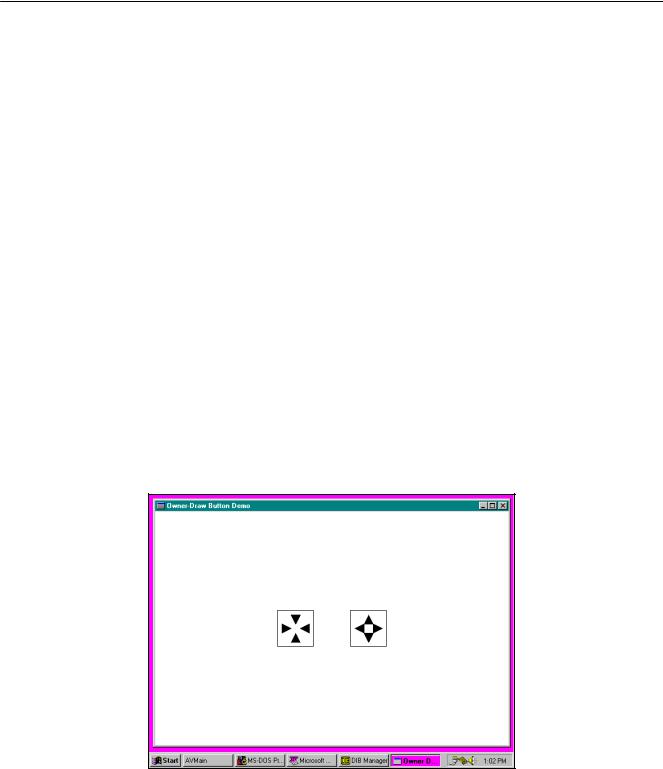
268
if(pdis->itemState & ODS_SELECTED) InvertRect(pdis->hDC, &pdis->rcItem);
// Draw a focus rectangle if the button has the focus
if(pdis->itemState & ODS_FOCUS)
{ |
|
pdis->rcItem.left |
+= cx / 16; |
pdis->rcItem.top |
+= cy / 16; |
pdis->rcItem.right |
-= cx / 16; |
pdis->rcItem.bottom -= cy / 16;
DrawFocusRect(pdis->hDC, &pdis->rcItem);
}
return 0;
case WM_DESTROY : PostQuitMessage(0); return 0;
}
return DefWindowProc(hwnd, iMsg, wParam, lParam);
}
Рис. 8.3 Программа OWNERDRW
В этой программе создаются две кнопки в центре рабочей области окна программы, как показано на рис. 8.4. На левой кнопке находятся четыре треугольника, направленные в центр кнопки. Щелчок на этой кнопке вызывает уменьшение размеров окна на 10%. На правой кнопке находятся четыре треугольника, направленные от центра кнопки к ее сторонам, щелчок на этой кнопке вызывает увеличение размеров окна на 10%.
Рис. 8.4 Вид экрана программы OWNERDRW
Большинство программ, в которых для рисования собственных кнопок используется стиль кнопки BS_OWNERDRAW, часто для изображения применяют небольшие растровые образы кнопки. Что же касается программы OWNERDRW, то она просто рисует треугольники на поверхности кнопки.
При обработке сообщения WM_CREATE программа OWNERDRW с помощью вызова функции GetDialogBaseUnits получает среднюю высоту и ширину системного шрифта. Эта функция часто очень удобна для получения такой информации. Затем программа OWNERDRW создает две кнопки стиля BS_OWNERDRAW; кнопкам задается ширина, в восемь раз превышающая ширину системного шрифта, и высота, превышающая высоту системного шрифта в четыре раза. (При использовании для рисования кнопок, предопределенных в системе битовых образов, полезно знать, что эти размеры создают кнопки размером 64 на 64 пикселя на VGA.) Но кнопки еще не спозиционированы. При обработке сообщения WM_SIZE, программа OWNERDRW с помощью функции MoveWindow позиционирует кнопки в центр рабочей области.
